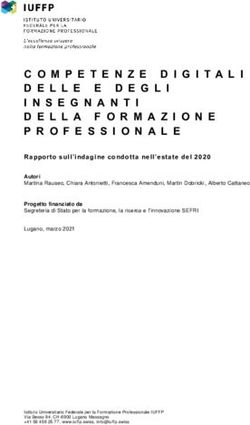SPIKE - LA GUIDA COMPLETA: MIAOMIAO, DEXCOM G5, DEXCOM G6, BLUCON LETTI CON IPHONE - LA GUIDA COMPLETA: MIAOMIAO, DEXCOM G5, DEXCOM G6 ...
←
→
Trascrizione del contenuto della pagina
Se il tuo browser non visualizza correttamente la pagina, ti preghiamo di leggere il contenuto della pagina quaggiù
Diabete, glicemia a distanza e nuove tecnologie Spike - la guida completa: MiaoMiao, Dexcom G5, Dexcom G6, Blucon letti con iPhone Spike è un app non ufficiale sviluppata di Migueel Kennedy, che permette di leggere le glicemie di Dexcom G5, Dexcom G6, xBridge (per Dexcom G4), MiaoMiao e Blucon (per FreeStyle Libre) con iPhone e inviarle a distanza. E’ dotata di allarmi e di una grafica intuitiva. Essendo una versione non rilasciata non si trova nell’App Store ma è possibile scaricarla su iPhone tramite la procedura spiegata di seguito. Leggete tutto con attenzione 1
Diabete, glicemia a distanza e nuove tecnologie INDICE: - Installazione Spike - Spike come Master - Spike come follower - Allarmi - Widget - Glicemie su orologio Apple Watch Fitbit - Configurazione Nightscout 2
Diabete, glicemia a distanza e nuove tecnologie Installazione Spike La guida originale è disponibile qui: https://spike-app.com/#installation Premessa • Quando si installa Spike si utilizza il proprio certificato, Spike smetterà di funzionare se e quando il certificato scade. • Per evitare a Spike di fermarsi, il certificato deve essere rinnovato, cioè ri-firmato, prima della scadenza. E’ necessario usare sempre lo stesso account Apple per ri-firmare, al fine di mantenere tutti i dati e le impostazioni. • Al momento della firma Spike utilizza un normale account gratuito di Apple icloud/App Store, il certificato avrà una durata di 7 giorni. Se si usa invece un account sviluppatore Apple a pagamento, il certificato avrà una durata di 1 anno. • Leggi questa guida fino alla fine. Essa contiene informazioni importanti, tra cui come e quando ri-firmare correttamente Spike per evitare la scadenza. Solo in questo modo l’app Spike verrà eseguita senza alcuna interruzione. • Se si verificano problemi assicuratevi di leggere la sezione risoluzione dei problemi. Se la soluzione non è lì provate a chiedere nel nostro gruppo Facebook. Cosa serve • E’ necessario un pc per installare e ri-firmare Spike. Funziona su Mac, Windows e Linux. • Spike ha bisogno di essere ri-firmato prima della scadenza. Questo può essere fatto in meno di 30 secondi, collegando il dispositivo al PC tramite un cavo USB. • Potrete avere tutte le funzioni su Spike tranne: • Il backup del database e ripristino su iCloud. • Collegamento ad App Salute. • Collegamento a Apple Watch. Non sarà possibile accedere dall'orologio all’app Spike, ma sarà comunque possibile di vedere la glicemia, la iob e i cob tramite una complicazione. Spike continuerà a funzionare con le altre marche di orologi come: FitBit, Pebble, Garmin, ecc Se non ti dispiace perdere le caratteristiche sopra elencate, questo è di gran lunga il metodo più semplice e veloce da installare e ri-firmare Spike. 3
Diabete, glicemia a distanza e nuove tecnologie Installazione Cydia Impactor e Spike Scarica Cydia Impactor accedendo alla sezione Download: https://spike-app.com/install-spike- using-cydia-impactor/#cydia_impactor_downloads Seleziona la versione compatibile con il tuo modello di computer. Fate lo stesso con file di installazione di Spike (IPA). E 'disponibile nella sezione Download : https://spike-app.com/install-spike-using-cydia-impactor/#downloads Assicurarsi di selezionare la versione corretta (iPhone-iPodTouch oppure iPad). Passaggi per pc Windows (se hai Mac scorri più giù) Per questa guida è stato utilizzato un pc Windwos 10. Tutti i passaggi dovrebbero essere molto simili quando si utilizzano altre versioni di Windows. Vai alla cartella dove hai scaricato Impactor. Useremo la cartella Download per questa guida. Troverete un file zip con un nome che inizia con “Impactor”. Cliccate sul pulsante destro del mouse e selezionare Estrai tutto. 4
Diabete, glicemia a distanza e nuove tecnologie Premere il pulsante Estrai. Windows dovrebbe aprire automaticamente la cartella estratta di Cydia Impactor, ma se non lo fa basta fare doppio clic sulla cartella appena creata accanto al file zip di Cydia Impactor scaricato in precedenza. Una volta all'interno della cartella estratta Cydia di simulazione, fare doppio clic sul file dell'applicazione per aprirla, quella con l'icona della chiave. Nella maggior parte dei casi, Windows vi comunicheremo che l'editore non è ancora stata verificata. Basta premere il pulsante Esegui. Ora che Cydia Impactor è installato e in esecuzione, è possibile procedere al passo successivo (comune) . 5
Diabete, glicemia a distanza e nuove tecnologie Mac passaggi specifici (MacOS Mojave è stato utilizzato per questa guida. Tutti i passaggi dovrebbero essere molto simili quando si utilizzano altre versioni MacOS) Vai alla cartella dove hai scaricato Cydia Impactor. Useremo la cartella Download per questa guida. Troverete un file dmg con un nome che inizia con “Impactor”. Fare doppio clic per aprirlo. Un pop-up si aprirà. Selezionare il file Cydia Impactor sulla sinistra, trascina e rilascia sulla cartella Applicazioni sulla destra. Ciò copierà l'applicazione Cydia Impactor nella cartella applicazioni del computer. Ora che Cydia Impactor è stata correttamente installata sul vostro Mac, apritela. È possibile farlo attraverso la ricerca utilizzando Spotlight, navigando manualmente nella cartella Applicazioni sul vostro Mac, facendo doppio clic l'applicazione Cydia simulazione, ecc Se si vede il seguente pop-up quando si apre per la prima Cydia simulazione, è sufficiente premere OK. Allo stesso modo, se il Mac si lamenta che Cydia Impactor è un app scaricata da Internet, è sufficiente premere Apri. 6
Diabete, glicemia a distanza e nuove tecnologie Infine, a seconda delle impostazioni di sicurezza, è possibile che il vostro Mac si lamenti che Cydia Impactor non è stato scaricato da App Store e non permetta di aprirla. Se questo è il caso è sufficiente premere OK su quel popup. Ora vai a Preferenze di Sistema del Mac. Un modo per arrivarci è premendo il logo Apple che si trova nell'angolo in alto a sinistra dello schermo e facendo clic sul menu Preferenze di sistema. Vai alla sezione Sicurezza e Privacy. Infine, premere il pulsante Apri In ogni caso per autorizzare Cydia Impactor. L'applicazione dovrebbe ora aprirsi e il vostro Mac non dovrebbe lamentarsi di nuovo la prossima volta che si tenta di aprire l'applicazione. Ora che l'applicazione Cydia d'urto è installato e funzionante, è possibile procedere al passo successivo (comune) . 7
Diabete, glicemia a distanza e nuove tecnologie Punti comuni Prendete il vostro dispositivo iOS. Se avete una versione precedente di Spike, disinstallatela. Collegate il vostro dispositivo iOS tramite USB al computer mentre Cydia Impactor è aperto. Nel telefono vi verrà chiesta l’autorizzazione per fare accedere il computer. Cliccate su Autorizza. Dopo pochi secondi si dovrebbe vedere il nome e il numero UDID del dispositivo all'interno dell’app. Se non è possibile vedere il nome del telefono e UDID o viene visualizzato un ? fare riferimento alla sezione risoluzione dei problemi. Per installare Spike, NON cliccare sul pulsante Start in Cydia, è sufficiente trascinare e rilasciare file IPA di Spike, quello che hai scaricato in precedenza dalla sezione Download. 8
Diabete, glicemia a distanza e nuove tecnologie Cydia Impactorora vi chiederà le credenziali di Apple. Se si pensa di utilizzare un account gratuito, è possibile utilizzare le proprie credenziali oppure è possibile crearne una nuova in pochi minuti solo per Spike qui . Cydia Impactor supporta anche gli account Apple Developer a pagamento. Dopo aver inserito l’email clicca OK. Una volta che le credenziali sono state inserite e validate, Cydia Impactor inizierà a installare Spike sul dispositivo. L'intero processo può richiedere fino a 20-30 secondi per completarsi. Se qualcosa va storto, si prega di fare riferimento alla risoluzione dei problemi sezione. Quando il processo di installazione sarà completato, si vedrà l'icona di Spike sulla schermata iniziale del dispositivo. Se non si visualizza l'icona, prova a riavviare il dispositivo. Una volta riavviato, l'icona dovrebbe essere lì sulla schermata iniziale. Se poi non scorrere verso il basso in qualsiasi punto della schermata iniziale, cercare “spike” (senza virgolette) e aprirlo. L'icona dovrebbe comparire in seguito. Se, quando si apre Spike per la prima volta, viene visualizzato un pop-up che indica che l'applicazione è stata firmata con un certificato sviluppatore non attendibile, si prega di andare su Impostazioni iOS> Generali> Profili & Gestione dispositivi> [il tuo indirizzo email] e Premere Autorizza. Si dovrebbe ora essere in grado di aprire e utilizzare Spike senza problemi. Ri-firmare Spike Questo è un argomento molto importante quindi per favore presta la giusta attenzione. Se è stato utilizzato un normale account Apple icloud / App Store gratuito, l'applicazione Spike sarà valida per 7 giorni, se è stato utilizzato un account sviluppatore a pagamento Spike durerà 1 anno intero. Si può e si deve evitare la scadenza al fine di avere Spike in esecuzione senza alcuna interruzione. Prima che Spike scada basta collegare il dispositivo al computer e reinstallare Spike. Non eliminare l’app Spike installata in precedenza, lasciala com'è e reinstalla Spike sopra quella esistente. Ciò manterrà tutti i dati e le impostazioni e rinnoverà la data di scadenza. Finché si reinstalla Spike prima della sua scadenza, verrà eseguita sempre. La re-installazione dovrebbe richiedere meno di 30 secondi. Basta eseguire di nuovo la procedura di installazione, a partire da qui . Assicurarsi di utilizzare lo stesso account Apple quando ri- firmi Spike al fine di mantenere tutti i dati e le impostazioni. È necessario eseguire queste operazioni una volta alla settimana se si sta utilizzando un normale account gratuito o una volta all'anno se si sta utilizzando un account sviluppatore a pagamento, o ogni volta che si desidera aggiornare Spike quando un nuovo aggiornamento viene rilasciato. 9
Diabete, glicemia a distanza e nuove tecnologie Aggiornamento Spike Quando un nuovo aggiornamento di Spike viene rilasciato basta scaricare il nuovo file IPA da questa pagina ed effettuare le stesse istruzioni descritte qui di questa guida. Controllare la scadenza di Spike È possibile controllare quando Spike sta per scadere premendo il pulsante Informazioni sulla schermata principale. Anche Spike comunicherà quando è il momento di firmare nuovamente al fine di evitare la scadenza e i tempi di inattività. Per gli account gratuiti Spike vi comunicherà 24h, 12h e 1h prima della scadenza. Inoltre vi avviserà anche dopo che è scaduto. Se il certificato scade, Spike continua a funzionare finché non si chiude l’app dal dispositivo. Una volta che si chiude non si sarà in grado di riaprirla di nuovo fino a quando non sarà ri-firmata. Gli account a pagamento hanno gli stessi avvisi di scadenza più 2 aggiuntivi: 1 settimana e 3 giorni prima della scadenza. Se non è possibile vedere il pulsante Informazioni sulla schermata iniziale di Spike è possibile attivarlo andando su Impostazioni> Trattamenti> Info. Ora puoi aprire l’app e dare il consenso ai messaggi che ti appaiono. 10
Diabete, glicemia a distanza e nuove tecnologie Master Vediamo come impostare Spike per la lettura del sensore. In questa modalità il telefono verrà chiamato Master, cioè il capo Clicca sulle tre lineette in alto a sinistra per accedere al menù, clicca su setting e poi raggiungi la voce General. Imposta la lingua, lascia selezionato Master, imposta l’unità di misura e i valori del range della glicemia che preferisci. Poi premi back (in alto a sinistra). 11
Diabete, glicemia a distanza e nuove tecnologie Ora dal menu Impostazioni seleziona la voce Trasmettitore. Seleziona il dispositivo che stai usando. Per MiaoMiao non ci sono codici da inserire, per Dexcom G5 e Dexcom G4 dovrai inserire l’ID del tuo trasmettitore. Per Blucon il formato dell’id è BLU12345, dove 12345 sono i codici del tuo Blucon. Lo puoi trovare indicato estraendo la batteria, oppure nella scatola (gli ultimi 5 numeri). 12
Diabete, glicemia a distanza e nuove tecnologie Avviamo la sessione del sensore, per questa guida stiamo usando MiaoMiao e FreeStyle Libre. Prima di posizionare MiaoMiao accertati che sia carico, premi il foro del reset posto sulla parte inferiore e fissalo in maniera stabile sopra al FreeStyle Libre. Dal menù principale seleziona la voce Trasmettitore e nella videata successiva clicca su Scansione. Conferma la scansione bluetooth. 13
Diabete, glicemia a distanza e nuove tecnologie Appena avviene l’abbinamento ti chiederà la calibrazione iniziale. Fai una glicemia al dito con il glucometro e inserisci il valore. Se MiaoMiao non si connette a Spike, prova a riavviare il telefono e a rifare la scansione. Partiranno le letture 14
Diabete, glicemia a distanza e nuove tecnologie Spike come follower Spike oltre alla funzione master contiene anche la possibilità di essere usato come follower di Nightscout. E’ quindi usabile con qualsiasi sensore che invia le glicemie a Nightscout. Raggiungi nel menù Impostazioni la voce Generali. Seleziona Follower e in seguito inserisci URL e API secret del Nightscout da seguire. 15
Diabete, glicemia a distanza e nuove tecnologie Allarmi Passiamo ad impostare gli allarmi. Dal menu principale seleziona Impostazioni e poi Allarmi. Innanzitutto è necessario creare il tipo di allarme. Vai su Tipi di allarme. Poi seleziona Crea allarme e crea l’allarme che preferisci. Puoi crearne uno solo, oppure differenziare le suonerie per gli allarmi di ipo e iper oppure per orari diversi della giornata (notte o giorno). Per crearlo attribuiscili un nome, compila i campi che ti interessano e clicca su Salva. esempi 16
Diabete, glicemia a distanza e nuove tecnologie Torna indietro e seleziona ora gli allarmi che vuoi attivare, per esempio Basso. Clicca su Aggiungi. Se vuoi che si ripeta tutto giorno inserisci la prima spunta, oppure imposta l’orario che preferisci, scegli la soglia e poi il tipo di allarme che hai creato in precedenza. Poi salva Ripeti gli stessi passi per gli altri allarmi. Quando partirà un allarme, apparirà una notifica con lo snooze preimpostato. Puoi variare i minuti di ripetizione di allarme e poi premere ok. 17
Diabete, glicemia a distanza e nuove tecnologie Widget L’app dispone anche di un comodo Widget visibile sulla schermata del telefono, impostabile dal menù setting. Condivisione dei dati a distanza Nightscout Per condividere i dati di Spike il metodo più utilizzato è tramite Nightscout. Crea la tua nuvola Nightscout (la procedura è riportata alla fine di questa quida). Poi raggiungi la voce share presente nel menù setting e riporta l’URL del tuo sito Nightscout e l’API secret. Premi poi su Login. Nel caso di inserimento dati non corretto verrai avvisato da un messaggio. 18
Diabete, glicemia a distanza e nuove tecnologie In questo modo potrai vedere le glicemie sulla tua pagina Nightscout da qualsiasi dispositivo con connessione internet. Server Dexcom Un altro metodo consiste nell’inviare le glicemie ai server Dexcom. Crea un account qui: https://uam2.dexcom.com/index.html#/register Su Spike raggiungi nel setting la voce share e in seguito abilita la voce Dexcom share. Inserisci il nome utente e la password del tuo account Dexcom, seleziona la voce internazionale e poi crea i followers tramite mail di invito. 19
Diabete, glicemia a distanza e nuove tecnologie La persona che hai invitato riceverà una mail per la condivisione dei dati tramite Dexcom Follow. Glicemie al polso E’ possibile visualizzare le glicemie anche su diversi smartwatch. Vediamo come. Apple Watch Crea un calendario chiamato “Spike” sull’app caledario di iPhone, poi riapri l’app Spike ed entra nel menù setting, e poi Watch. Attiva la voce “Enable” e seleziona il calendario appena creato. 20
Diabete, glicemia a distanza e nuove tecnologie FitBit Apri Spike ed entra nel menù setting, poi su integration abilita la voce internal http server. Ora apri l’app Fitbit con cui hai abbinato lo smartwatch e cerca il quadrante Glance 21
Diabete, glicemia a distanza e nuove tecnologie Clicca poi su seleziona. Concedi tutti i permessi e poi premi installa. Apri le impostazioni (il simbolo dell’ingranaggio) e scegli come sorgente dei dati Spike 22
Diabete, glicemia a distanza e nuove tecnologie Configurazione Nightscout Vai sul sito: https://github.com e inventata un nome e una password. Segnai dati su un foglio. Poi clicca sul bottone “Sign up for GitHub” Seleziona il piano “free” e clicca su “continue” 23
Diabete, glicemia a distanza e nuove tecnologie Raggiungi la tua casella di posta e clicca sulla mail pervenuta da GitHub Aprila e clicca su l’email e clicca su “Verify email address” Dalla stessa pagina che ti trovi di fronte ora, raggiungi il seguente link: https://github.com/nightscout/cgm-remote-monitor Clicca su “Fork” Attendi. 24
Diabete, glicemia a distanza e nuove tecnologie Vai sul sito: https://www.heroku.com/ e clicca su ‘sign up for free’ Compila con nome cognome e indirizzo mail. 25
Diabete, glicemia a distanza e nuove tecnologie Inserisci stato, la lingua di sviluppo, conferma di non essere un robot e infine clicca ‘create free account’ Vai nella tua casella mail, apri quella relativa ad Heroku e clicca nel link segnalato all’interno. 26
Diabete, glicemia a distanza e nuove tecnologie Crea la tua password, trascrivila e conferma cliccando ‘set password and log in’. Clicca per andare avanti. 27
Diabete, glicemia a distanza e nuove tecnologie Ora raggiungi Github da questo link https://github.com/nightscout/cgm- remote-monitor. Scorri la pagina e clicca nel tasto ‘deploy to Heroku’. Sarete reinviati alla pagina heroku in cui inserirete i seguenti dati: 1: nome della vostra pagina ad esempio ‘pippopluto’. Alla fine del processo quindi il vostro indirizza sarà https://pippopluto.herokuapp.com 2: selezionate ‘Europe’ 28
Diabete, glicemia a distanza e nuove tecnologie Inserite i dati come da foto. L’API secret deve essere composto da 12 caratteri, inventatene uno e scrivetevelo, vi servirà più tardi. Nella voce ENABLE copiate: careportal rawbg iob maker bridge cob bwp cage basal iage sage boluscalc pushover treatmentnotify mmconnect loop pump profile food bridge openaps Scorrete la pagina fino al basso e confermate cliccando su ‘deploy’. 29
Diabete, glicemia a distanza e nuove tecnologie Inserite i dati della vostra carta di credito. 30
Diabete, glicemia a distanza e nuove tecnologie Dopo aver confermato i dati della carta di credito, verrà visualizzata questa schermata di conferma: Clicca su Manage App Poi su “setting” Cliccando su “reveal config vars” avrai accesso alle impostazioni della tua app. Aggiungi la seguente stringa come da foto. DEVICESTATUS_ADVANCED true 31
Diabete, glicemia a distanza e nuove tecnologie Ora clicca su Deploy Seleziona GitHub Clicca su Connetti a GitHub e in seguito dai l’autorizzazione sulla finestra che si apre. Digita “cgm remote” e cliccate il tasto cerca, per poi selezionare la repository che avete collegato al vostro GitHub. Clicca su connect. Scorri la pagina e clicca su “Deploy Branch” Clicca su View e sarai indirizzato alla tua pagina Nightscout, oppure digita sul browser il link della tua pagina: https://nomesito.herokuapp.com In caso di videate strane raggiungi la prossima sezione risoluzione problemi. 32
Diabete, glicemia a distanza e nuove tecnologie Risoluzione dei problemi 1- Su Heroku si è chiusa la schermata dopo l’inserimento della carta di credito 2- Accedo al sito Nightscout ed esce una strana videata Su Heroku si è chiusa la schermata dopo l’inserimento della carta di credito Può succedere che durante la procedura di inserimento dei dati della carta di credito vengano segnalati errori. Per inserire il metodo di pagamento, oppure variarlo, segui questi passi. Clicca sul simbolo in alto a destra e poi su “account settings” Seleziona la voce “Billing” e giungerai sulla sezione in cui inserire o modificare i dati della tua carta di credito. Non avverranno pagamenti. 33
Diabete, glicemia a distanza e nuove tecnologie Accedo al sito Nightscout ed esce una strana videata Quando accedi per la prima volta alla tua pagina Nightscout potrebbe apparire la seguente videata. Clicca su ok. Verrai indirizzato sull’editor dei profili. Compila con tutti i tuoi dati personali, come il fattore di sensibilità insulinica, il rapporto insulina/carboidrati orario, il progilo basale, ecc. Puoi anche non farlo oppure inserirli in un secondo momento ;-) Scorri fino a fine pagina troverai una scritta azzurra “Authenticate”. Cliccala. 34
Diabete, glicemia a distanza e nuove tecnologie Inserisci il tuo API SECRET, quello di 12 caratteri, metti il flag alla casella in modo da non dover ripetere l’operazione di nuovo nel dispositivo che stai salvando, e clicca su update. Salva di nuovo. Se non hai inserito i dati nell’editor dei profili ti apparirà la seguente videata. Clicca su ok. Ora digita di nuovo l’indirizzo del tuo sito ad esempio https://nomesito.herokuapp.com e vedrai giungere i dati. 35
Puoi anche leggere